- 综合
- 软件
- 系统
- 教程
win10系统提示shortcut应用程序已停止工作的步骤介绍
发布日期:2019-08-04 作者:深度系统官网 来源:http://www.52shendu.com
今天和大家分享一下win10系统提示shortcut应用程序已停止工作问题的解决方法,在使用win10系统的过程中经常不知道如何去解决win10系统提示shortcut应用程序已停止工作的问题,有什么好的办法去解决win10系统提示shortcut应用程序已停止工作呢?小编教你只需要1、下载附件shortcut并替换到d:/program Files/网维大师/BarClientUpdate下。 2、在d:/program Files/网维大师/Barserver找到barserver.ini并打开 [platformUpdate] pkgpath=d:/program Files/网维大师/BarClientUpdate/ Update=0 这里的0改成1并保存该文件就可以了;下面就是我给大家分享关于win10系统提示shortcut应用程序已停止工作的详细步骤::
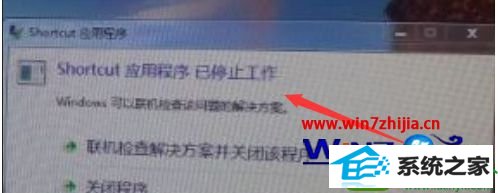
解决方法如下:
1、下载附件shortcut并替换到d:/program Files/网维大师/BarClientUpdate下。
2、在d:/program Files/网维大师/Barserver找到barserver.ini并打开
[platformUpdate]
pkgpath=d:/program Files/网维大师/BarClientUpdate/
Update=0
这里的0改成1并保存该文件;
3、结束barserver.exe进程,稍等一会儿会自动启动;
4、结束进程BsAgent_0.exe,同样会自动启动;
5、删除d:/program Files/网维大师/BsAgent_0/data里的bsagent.db;
6、等BsAgent_0.exe进程启动后,重新打开客户机查看即可。
关于win10系统提示shortcut应用程序已停止工作如何解决就给大家介绍到这边了,有遇到一样问题的用户们可以采取上面的方法步骤来操作解决吧,更多精彩内容欢迎继续关注站!
栏目专题推荐
系统下载排行
- 1深度系统 Ghost Xp SP3 稳定装机版 v2019.03
- 2深度技术Win10 精选装机版64位 2020.06
- 3番茄花园Windows10 32位 超纯装机版 2020.06
- 4深度系统 Ghost Win7 32位 安全装机版 v2019.06
- 5萝卜家园Windows7 64位 热门2021五一装机版
- 6系统之家Win7 64位 珍藏装机版 2020.11
- 7电脑公司Win10 完整装机版 2021.03(32位)
- 8萝卜家园win11免激活64位不卡顿优良版v2021.10
- 9萝卜家园Win7 旗舰装机版 2020.12(32位)
- 10电脑公司win7免激活64位通用旗舰版v2021.10
